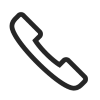Informationen zum CNAME Record
Was ist ein CNAME Record und wofür kann ich diesen verwenden
CNAME ist eine Art Alias für die DNS-Einträge. Damit lassen sich Subdomains direkt auf eine andere Domain zeigen, ohne dass der Besucher etwas davon merkt. Das ist zum Beispiel sinnvoll, wenn keine direkte IP-Adresse vorhanden ist, oder nicht verwendet werden soll.
Was ist bei der Einrichtung eines CNAME zu beachten
Ein CNAME darf nur für Subdomains angelegt werden. Ein CNAME für wunschname.de ist nicht zulässig. Der CNAME wird zum Beispiel für www.wunschname.de angelegt.
Würde man einen unzulässigen CNAME für eine Domain ohne www anlegen, dann führt das unter anderem dazu, dass der E-Mail Dienst unter der Domain nicht mehr funktioniert.
Um einen CNAME anzulegen, müssen zuerst alle anderen Records (z.B. A / AAAA Records) für die betreffende Subdomain gelöscht werden.
Wie funktioniert die Einrichtung eines CNAME
Rufen Sie das Homepage Center auf und gehen auf "Domains / Übersicht".
- Bei der entsprechenden Domain das Menü aufrufen.
- DNS-Administration anklicken.
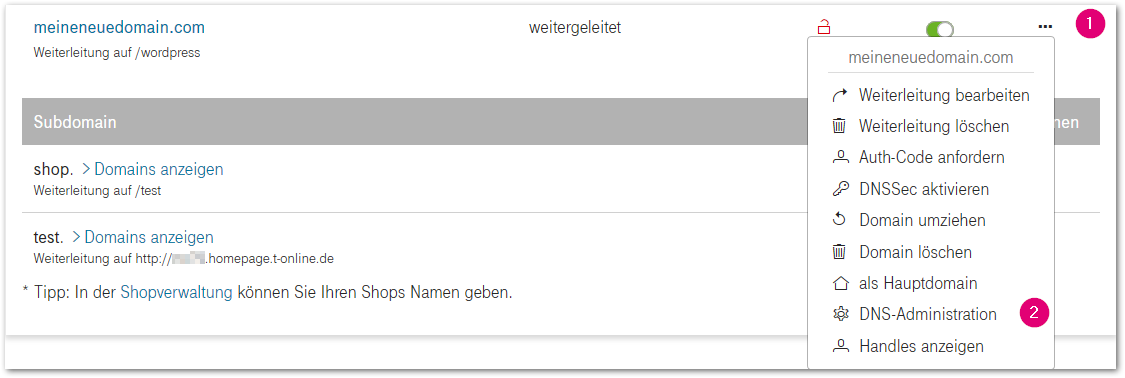
Zuerst löschen wir die vorhandenen Records für die Subdomain. In dem Beispiel ist das der A und AAAA Record für die Domain mit www.
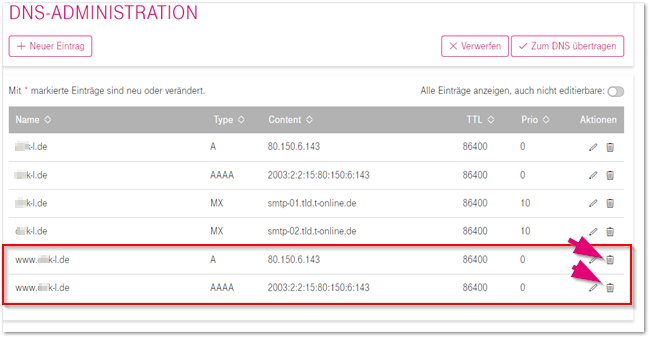
Danach wird dann der CNAME über "Neuer Eintrag" angelegt.
- In dem Feld "Name Prefix" wird die entsprechende Subdomain hinterlegt. Dies ist in unserem Beispiel www
- In das Feld "Content" kommt die gewünschte Ziel-Domain, auf, die unsere Subdomain auflösen soll.
- Hier sehen Sie ein Beispiel mit den typischen Einträgen, die nach der Einrichtung eines CNAME zu sehen sind.
- Über den Button "Zum DNS übertragen" werden die Einträge umgesetzt.
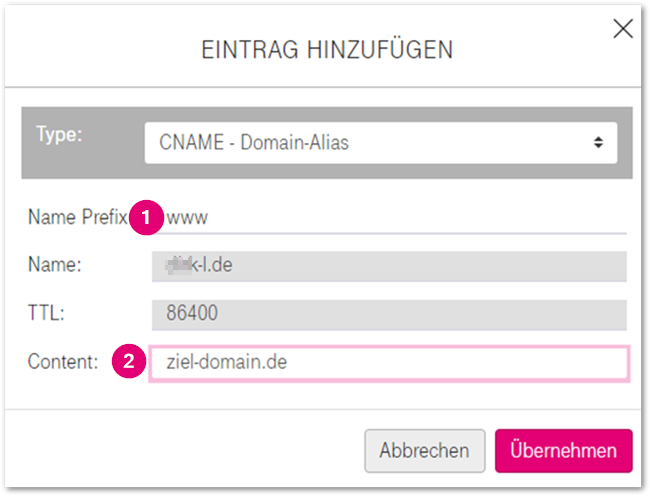
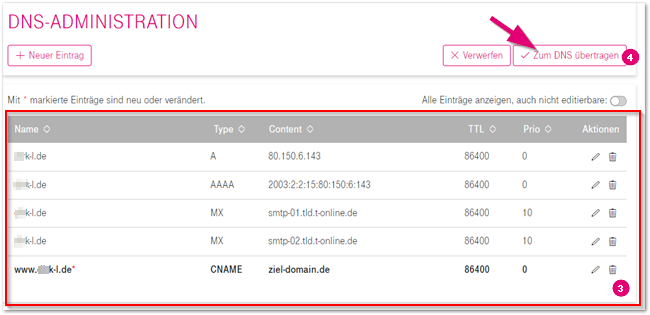
Was kann ich tun, damit meine Domain mit einem CNAME auch ohne www funktioniert
Wenn Sie einen CNAME anlegen, dann funktioniert dieser nicht für Ihre Domain ohne www. Damit Ihre Domain trotzdem ohne www aufgerufen werden kann, können Sie mit einer eigenen httpd.conf eine interne 301 Weiterleitung anlegen.
- Dazu legen Sie nach der Anleitung eine httpd.conf an und hinterlegen den folgenden Inhalt:
RewriteEngine on
RewriteCond %{HTTP_HOST} ^example.de$ [NC]
RewriteRule (.*)$ https://www.example.de/$1 [R=301,L]- Passen Sie example.de durch Ihren eigenen Domainnamen an.
Hinweis: Diese Möglichkeit steht nicht bei allen Produkten zur Verfügung, siehe Übersicht der Leistungsmerkmale.
Haben Sie ein Produkt, bei dem eine Anpassung über die httpd.conf nicht möglich ist, können Sie folgenden Workaround nutzen:
- Erstellen Sie mit einem Texteditor eine Datei mit dem Namen index.html und hinterlegen den folgenden Inhalt:
<html>
<head>
</head>
<body>
<meta http-equiv="refresh" content="0; URL=https://www.meine-domain.de">
</body>
</html>
- Ersetzen Sie www.meine-domain.de durch Ihre eigene Domain und laden diese Datei über den Dateimanager in den Ordner public_html hoch. Anschließend erfolgt beim Zugriff auf den Webspace ein html redirect.